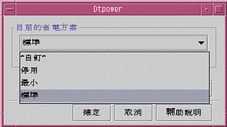第 2章 基本 Dtpower 設定及配置
本章將描述 Dtpower GUI 及其慣例。 同時也會描述 Dtpower 的預設省電方案。
存取 Dtpower
在先前的發行版本中,必須將 Dtpower 軟體當作超級使用者啟動, 方可編輯配置。在這個發行版本中,可用數種方式啟動程式,而且這些方法全都容許您變更配置。
註解 -
如果無法存取 Dtpower 來進行編輯,可能是因為您沒有正確的許可權。 請參閱 dtpower(1M) 線上援助頁,取得詳細資訊。
如果 Dtpower 已在執行中,則它可能以這個圖示出現在您的桌面:
圖 2-1 Dtpower 圖示
透過 CDE 工作區啟動 Dtpower
從「應用程式管理者」啟動 Dtpower
從指令行啟動 Dtpower
註解 -
因為系統初始化,所以 Dtpower 可能要花費一些時間,方可啟動完畢。
Dtpower GUI 的概述
基本 Dtpower 視窗控制
每一個 Dtpower 視窗具有一個或多個下列按鈕:
-
三角形指標指出下拉式功能表。在圖 2-2中,您可以下拉「目前省電方案」,以顯示兩個額外的電源管理層次: 最少及停用。
-
「確定」採用目前顯示在視窗中的設定。
-
取消將把設定還原為先前選取「確定」時的狀態 (或如果這是您第一次執行 DTpower, 將還原為預設值)。不過,如果您已選取了「確定」,「取消」將不會還原為較早的值。
-
更少將減小視窗以隱藏透過「更多」按鈕顯示的選項。
-
編輯位於「快速編輯」索引標籤中 (請看 圖 3-2)。它會開啟一個視窗, 您可以在此配置「自動關機」及「自動開機」選項。
圖 2-2 Dtpower 基本視窗
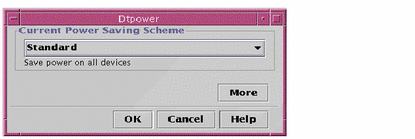
省電方案
替您的系統選取電源管理層次的最簡單方法便是選擇其中一個預設的省電方案。 這些方案會出現在 DTpower 基本視窗中的「目前省電方案」方塊內。預設方案是「標準」,如圖 2-2中所示一般。
實施省電方案取決於執行 DTpower 的硬體的架構及「能源啟動」能力。 下列幾節將描述可用的省電方案。
電源方案及其實施方式
實施電源方案取決於硬體的省電能力。除了以下描述的方案外,您也可以修改這些方案之一, 並將它儲存為「自訂的」方案。若要更瞭解如何建立自訂的省電方案,請參閱第 3章, 自訂電源方案。
標準方案
您的硬體的預設「電源管理」設定將決定「標準」方案的實施方式。(若要決定您的系統的預設設定, 請參閱第 1章, 電源管理功能簡介。) 例如,符合 Energy Star 3.0 標準的 SPARC 平台將透過所有裝置進入省電模式,來減少電源消耗。
最少方案
僅管理監視器的電源。在閒置 30 分鐘後,監視器將進入省電模式;但不管理其他裝置的電源。
停用方案
沒有電源管理。沒有管理系統的任何元件的電源。
選取省電方案
註解 -
下拉式清單中的某些方案可能會呈現灰色; 您可能無法選取它們,因為您沒有正確的許可權。
- © 2010, Oracle Corporation and/or its affiliates